
Tá an brabhsálaí ar cheann de na cláir is coitianta ar ríomhaire úsáideoirí nua-aimseartha. Go leor stóráilte ann a lán eolais phearsanta agus rúnda: logins agus pasfhocail ó leathanaigh, réimsí autofill seoltaí, uimhreacha cártaí creidmheasa. Ní féidir le duine tríú páirtí atá ag obair ag an ríomhaire céanna an fhaisnéis liostaithe a fháil a thuilleadh gan mórán deacrachta, ach gan do mhian comhfhreagras a léamh ar líonraí sóisialta agus litreacha ríomhphoist.
Pasfhocal a shuiteáil ar Tosaithe
Ag brath ar an gcaoi ar mian leis an úsáideoir a chuid sonraí pearsanta a cheilt, agus réiteofar an fhadhb. Mar sin, más mian leat pasfhocal a chur le haghaidh tosaithe - is seicheamh amháin de ghníomhartha é seo, agus má theastaíonn de dhíth ort ar fhoriompordáin phasfhocal iontaofa agus gan níos mó - an ceann eile. Déanfaimid anailís ar an dá rogha.Rogha 1: Pasfhocal ar thús an bhrabhsálaí
Tar éis dó Firefox a nuashonrú go Quantum, tá lúide suntasach tar éis éirí an dodhéanta an tacar síntí a aistriú. Maidir leis seo, nuair a scríobhadh an t-alt seo, níor aimsíodh aon bhreiseanna, rud a ligeann duit pasfhocal a chur chun brabhsálaí gréasáin a oscailt. Maidir leis seo, níl ann ach leas a bhaint as réitigh tríú páirtí i bhfoirm blockers uilíoch. Glacaimid le haghaidh sampla Cluiche Cosantóir saor in aisce, a chuireann bac ar aon chlár ar bith, in ainneoin a ainm, agus ní hamháin na cluichí.
Íosluchtaigh cluiche Protector ón suíomh oifigiúil
- Lean an nasc thuas agus sábháil an clár ar do ríomhaire. Suiteáil é mar aon bhogearraí eile trí na leideanna suiteálaí a leanúint.
- Rith Cluiche Protector. Sa bhloc "Clár cluiche", cliceáil ar an gcnaipe "Open" chun an cosán a shonrú chuig an gclár. Is mian linn d'aird a thabhairt ar: Ní ábhar é má shonraíonn tú an cosán go dtí an lipéad Firefox nó an príomhchomhad exe san fhillteán ina bhfuil an brabhsálaí suiteáilte (de réir réamhshocraithe "comhaid chláir (x86)"> "Mozilla Firefox" ), scaipfear an blocáil go léir.
- Sonraigh an comhad chun bloc a dhéanamh trí sheoltóir córais caighdeánaigh.
- I "Pasfhocal Cosain", socraigh pasfhocal nach mbeidh in ann úsáideoirí eile an ríomhaire a thomhas, agus sa dara réimse, dearbhaigh do chuid scríbhneoireachta chun earráidí a sheachaint.
- Ceadaíonn an rannóg "Icon Athraithe" duit an deilbhín clár bunaidh a athsholáthar go ceann eile. Scrollaigh síos chun an liosta de deilbhíní atá ar fáil a fheiceáil. Tá sé seo riachtanach d'fhonn daoine eile a bheith chomh furasta a aimsiú ar an gclár ag a lógó. Sa todhchaí, is féidir an íomhá roimhe seo a thabhairt ar ais i gcónaí - is é an deilbhín "Fire Fox" an chéad cheann sa liosta.
- Téann an réimse "Athainmnigh" sa bhreis ar an mír roimhe seo - trí ainm comhaid eile a shonrú, is féidir leat an comhad a cheilt oiread agus is féidir trí é a cheilt, mar shampla, faoin doiciméad téacs. Is é an t-aon rud a eiseoidh sé ná an síneadh a shíneadh (.exe), ach is féidir leat an paraiméadar seo a dhíchumasú go héasca sna suíomhanna Windows.
- Cuir tic in aice leis an mír "Cruthaigh Cúltaca" le fágáil nó a bhaint - chun tú a réiteach. Ciallaíonn an paraiméadar seo go gcruthófar cóip chúltaca den chomhad exe (inár gcás Firefox) a bhfuil síneadh bak aige.

Titfidh sé isteach san fhillteán go dtí an brabhsálaí (féach Céim 2 chun a fháil amach cá bhfuil an fillteán Firefox suite). Ó é, tá duine eolach éasca go leor chun rochtain a athbhunú ar an gcomhad: ní dhéanfaidh sé an comhad "Firefox.exe" a scriosadh nó a aistriú go dtí suíomh eile, agus athróidh an comhad Firefox.bak an síneadh leis an ".exe" agus beidh sé in ann brabhsálaí gréasáin a thosú gan pasfhocal. Dá bhrí sin, molaimid go má chruthaíonn tú comhad den sórt sin (agus go bhfuil sé úsáideach má dhéanann tú dearmad ar an bhfocal faire), é a stóráil i bhfócas an chórais comhaid ríomhaire, agus fiú níos fearr - sa stóráil scamall, ar thiomáint flash nó inaccessible úsáideoirí eile.
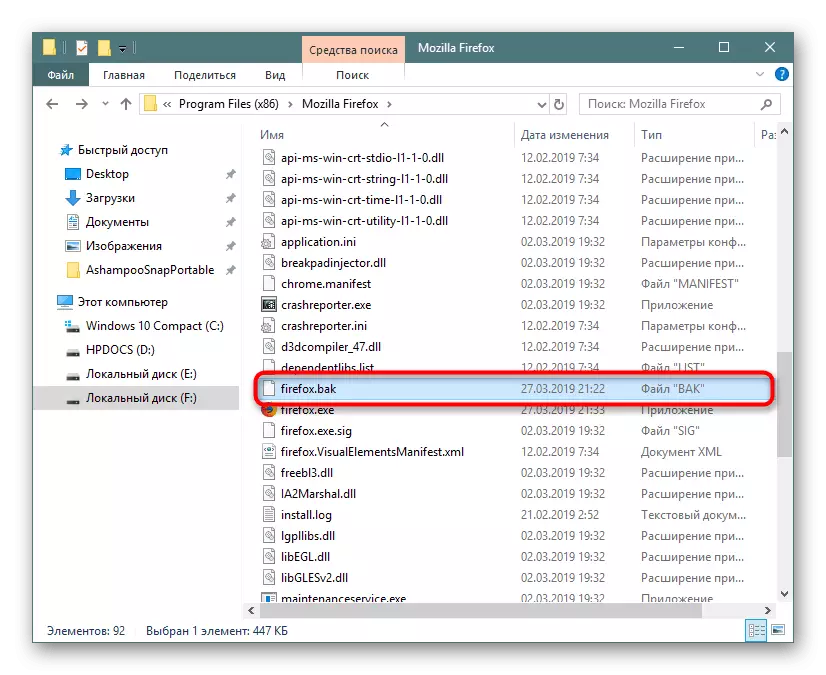
Le muinín iomlán nach bhfuil an comhad seo de dhíth ort, bain an marc seiceála agus brúigh an cnaipe "Cosain".
- Taispeántar fógra faoi bhlocáil rathúil ár mbrabhsálaí.
- Anois déan iarracht an lipéad nó an príomhchomhad exe a rith - ní thiocfaidh aon rud. Beidh iarratas le feiceáil ar dtús chun dul isteach sa phasfhocal.

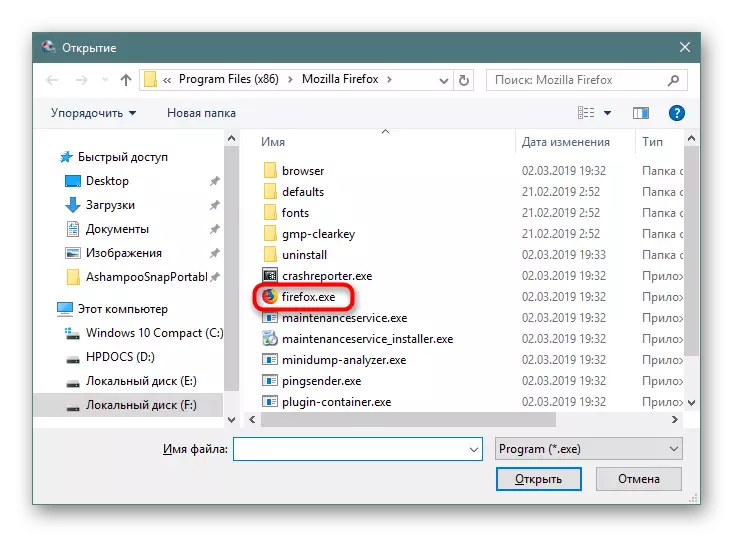
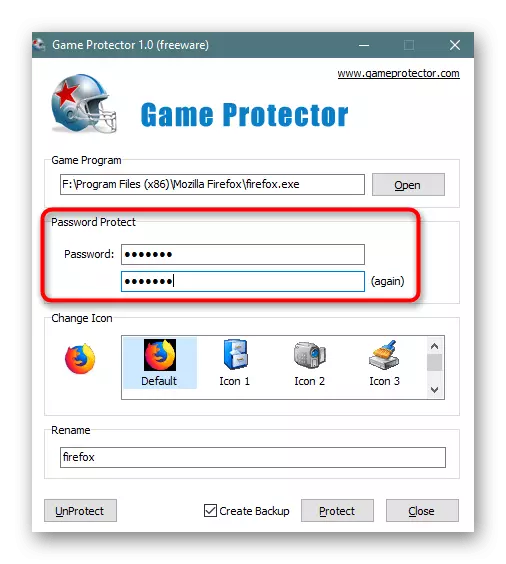
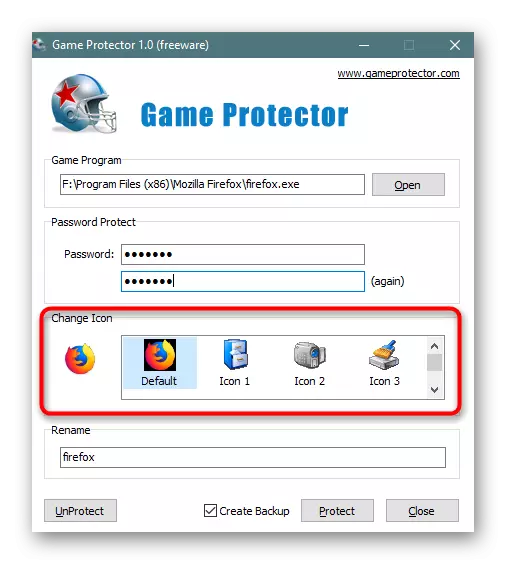



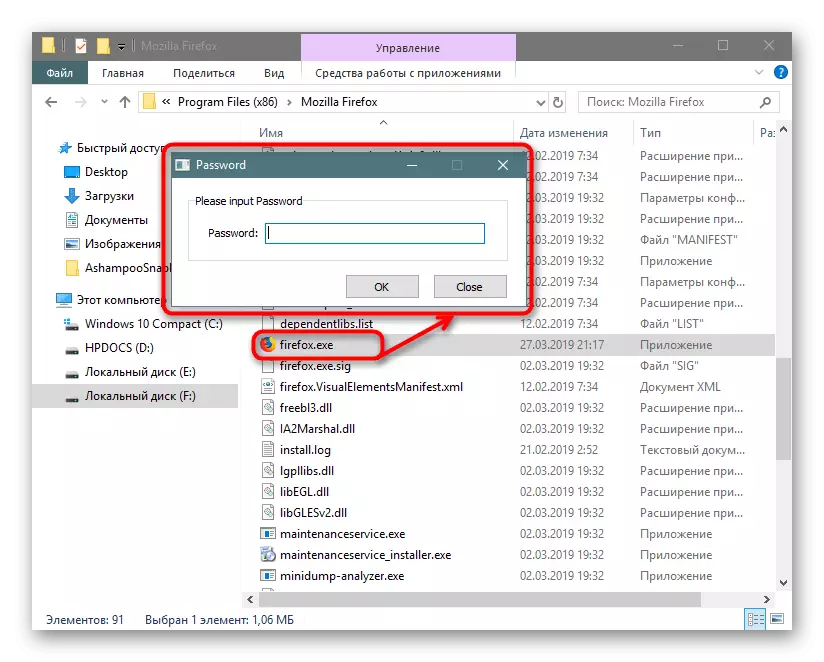
Is é buntáiste an chluiche Protector go fiú amháin tar éis é a bhaint, ní imíonn an focal faire, ach leanfaidh sé ar aghaidh ag cosaint na gclár.
Ar an mbealach céanna, is féidir leat pasfhocal agus cláir eile a chur, agus nuair is gá duit cuid acu a bhaint, déan na nithe seo a leanas:
- Oscail an cosantóir cluiche, sonraigh an seoladh chuig an gclár atá cosanta faoi láthair, agus ansin cuir isteach an pasfhocal a leithreasaíodh roimhe seo. Más gá, filleadh ar shuíomh an chomhaid deilbhín agus cliceáil ar "unprotect".
- Beidh an fógra blocála le feiceáil i bhfuinneog nua, ansin is féidir leat an brabhsálaí a thosú faoi shaoirse.


Ag an am céanna, más mian le húsáideoir eile an rud céanna a dhéanamh, ach tríd an gcosán a shonrú go dtí an mozilla Firefox blocáilte agus an cnaipe Díghlasála a bhrú, gheobhaidh sé fógra earráide.

Nuair is cosúil go bhfuil an chosaint sin radacach, agus más mian leat pasfhocail a dhaingniú, téigh go dtí an dara modh den airteagal seo.
Rogha 2: Focal faire faoi ghlas
Ceadaíonn Firefox gan fadhbanna a bheith ag féachaint ar fhocal faire a stóráiltear sa bhrabhsálaí, más gá, deireadh a chur leis an gcomhad leo ón bhfillteán leis an mbrabhsálaí. Maidir leis seo, roghnaíonn níos mó agus níos mó úsáideoirí bainisteoir pasfhocal tríú páirtí a cuireadh i bhfeidhm i bhfoirm leathnaithe. Mar sin féin, tá sé tábhachtach go bhfuil an bhreisiú féin an sórt sin is féidir a bheith iontaofa. Tá dea-cháil tuillte ag LastPass - síneadh le haghaidh brabhsálaithe éagsúla, ag cosaint go léir go léir na pasfhocail a chuir an t-úsáideoir isteach ar shuíomhanna ina bhfuil sé cláraithe. An bealach chun forlíonadh den sórt sin a thapú, mheas muid inár n-alt eile ar an nasc thíos.

Léigh níos mó: Pasfhocal Stóráil trí LastPass i Mozilla Firefox
- Más rud é, ar chúis éigin ní oireann an réiteach seo duit, faigh analógach ar do shon féin, ag dul go dtí "Breiseán".
- Sa réimse cuardaigh, dhiailiú "bainisteoir pasfhocal" agus cliceáil ar ENTER.
- Ó na torthaí a cuireadh i láthair, roghnaigh an sruth agus é a shuiteáil.
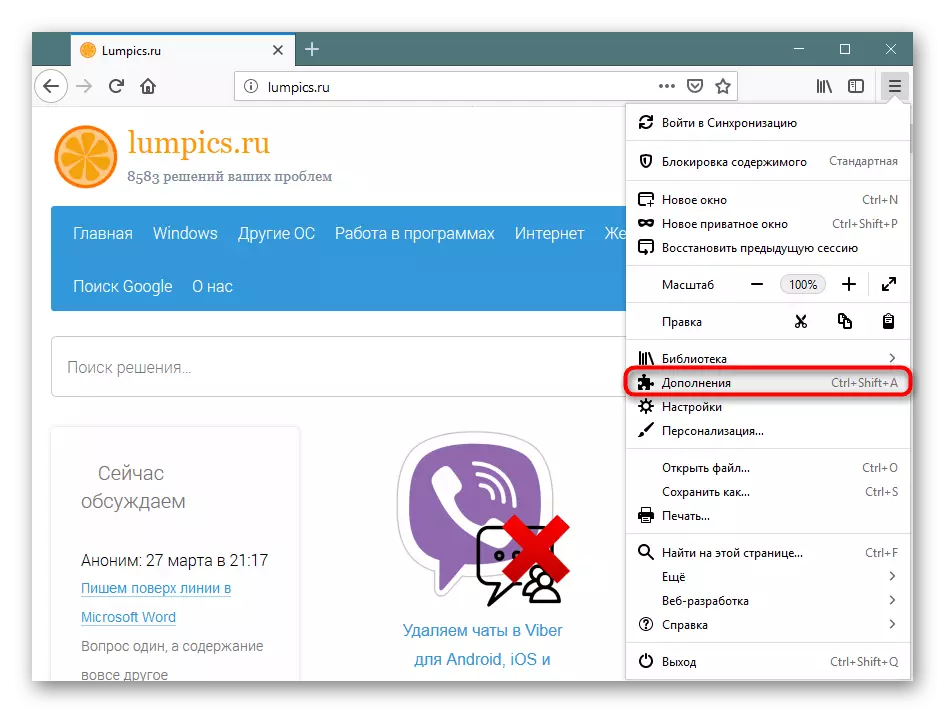

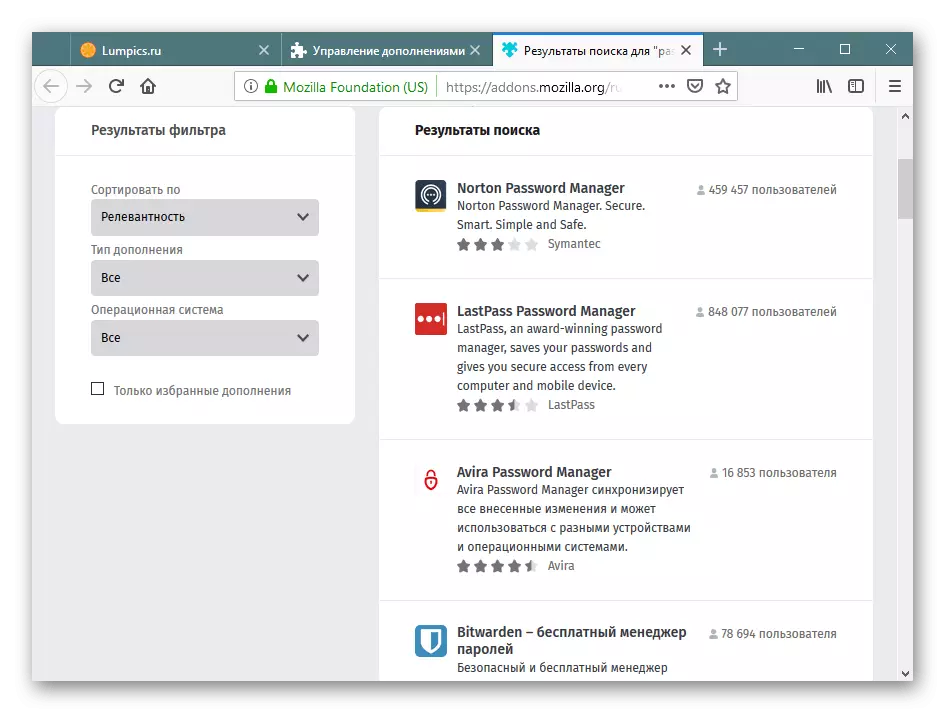
Diúltaíomar 2 mhodh chun pasfhocal a chur le haghaidh an bhrabhsálaí Quantum Firefox, atá difriúil ina modh gníomhaíochta. Tabhair faoi deara, más féidir leis an bainisteoir pasfhocal a bheith iontaofa fós, ach ní chosnaíonn an Loc Brabhsálaí Gréasáin é ó shúile ró-aisteach: Fillteán ina bhfuil Firefox suiteáilte, ar fáil d'aon úsáideoir, agus ansin gach comhad (go háirithe ó fhillteán saincheaptha speisialta leis Stair, seisiún, leabharmharcanna, etc.) Is féidir leat tarraingt amach go héasca, cuir isteach cóip eile den bhrabhsálaí agus féachaint orthu.
